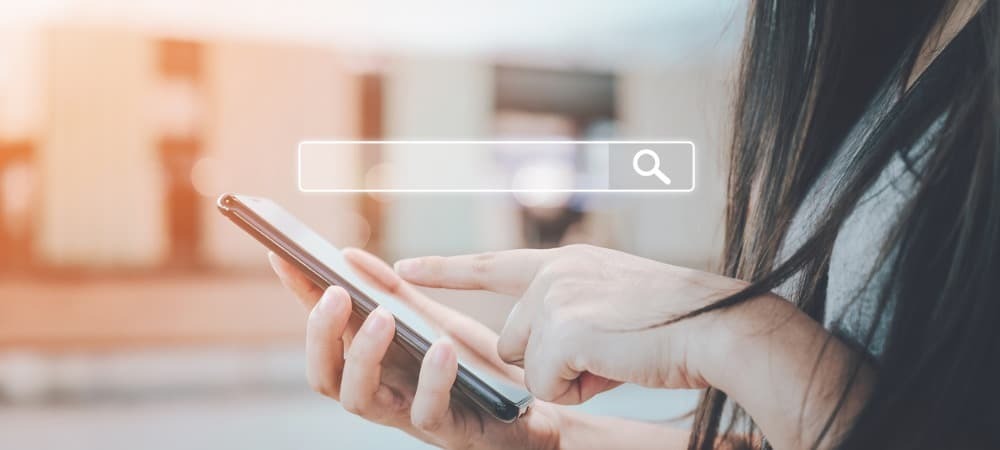Son Güncelleme Tarihi

Mac'inizi klonlamakla ilgileniyor musunuz, ancak Time Machine adı verilmeyen bir şeyi ne kullanacaksınız? Bu çözüme göz atın.
Mac'inizi klonlamak, düzenli olarak gerçekleştirmek isteyebileceğiniz bir seçenektir. Yerleşik olmasına rağmen Zaman Makinesi aracı macOS'ta işi halleder, bazı sınırları vardır ve çok esnek değildir. Son zamanlarda kendimi MacBook Pro'm için alternatif bir yedekleme çözümü ararken buldum. Carbon Copy Cloner 6 o kadar iyi ki kullanımı hakkında bir rehber yazmaya karar verdim.
Carbon Copy Cloner 6 nedir?
Tarafından yaratıldı bomba, Carbon Copy Cloner 6'nın iki amacı vardır. Tüm Mac'inizin tek seferlik bir klonunu oluşturmanıza ve düzenli yedeklemeler yapmanıza olanak tanır. Yol boyunca, Bombich'in "Time Machine'in yapmasını (ve daha fazlasını!) dilersiniz" dediği çeşitli özellikleri keşfedeceksiniz.
Bunlar şunları içerir:
- Esnek yedekleme seçenekleri, harici sürücünüzde veya başka bir Mac'te ya da yalnızca tek bir klasörde veya harici sabit sürücünün tamamında bir yedekleme oluşturmayı mümkün kılar.
- Anlık görüntüler, sonsuza kadar kaybolduğunu düşündüğünüz dosyaları geri getirmenizi mümkün kılar.
- Uygulamanın Gösterge Tablosu, disklerinizdeki anlık görüntüler tarafından tüketilen alanı takip ederken aynı zamanda son görevle ilgili ayrıntıların yanı sıra görevlerinizi başlatmak, durdurmak ve izlemek için tek tıklamayla erişim aktivite.
- Planlanmış yedeklemeler, verilerinizin saatlik, günlük, haftalık veya aylık olsun, istediğiniz zaman yedeklenebileceği anlamına gelir. Bir bonus için, yalnızca hafta içi, hafta sonu veya günün belirli saatlerinde çalışacak şekilde planlanmış yedeklemeler atayabilirsiniz.
- Akıllı Güncellemeler, yalnızca eklenen veya güncellenen dosyaların yedeklenmesi anlamına gelir.
- aracılığıyla yedekleme işlemleri hakkında bildirimler alın. macOS Bildirim Merkezi veya e-posta veya her ikisi. O size kalmış.
Bu özelliklerin yanı sıra Carbon Copy Cloner 6'nın hem macOS Big Sur hem de macOS Monterey'de hızlı olduğunu keşfettim.
Mac'inizi Klonlama
Carbon Copy Cloner 6 ile Mac'inizi klonlamanın farklı yolları vardır. Aşağıdakiler, izlemeniz gereken görevlerin ve yazılımı kullanma deneyimime dayanan en iyi uygulamaların bir kombinasyonudur.
Carbon Copy Cloner 6 kuruluyken:
- Aç yazılım bilgisayarınızda.
- yazan yere tıklayın, "Bir kaynak seçmek için tıklayın."
- seninkini seç Mac'in başlangıç diski. Muhtemelen “Macintosh HD” olarak adlandırılmıştır.
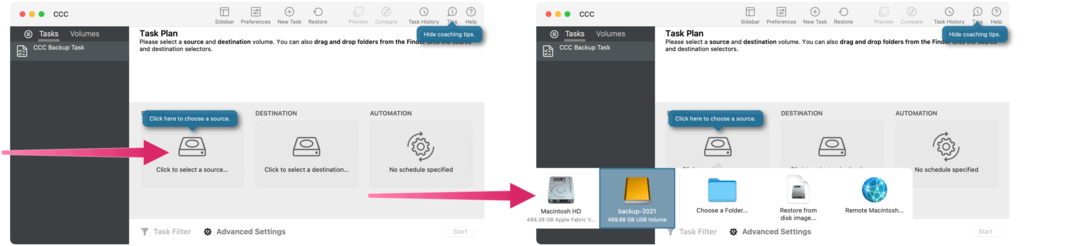
Sonraki:
- yazan yere tıklayın, "Bir hedef seçmek için tıklayın."
- seninkini seç Harici Sürücü.
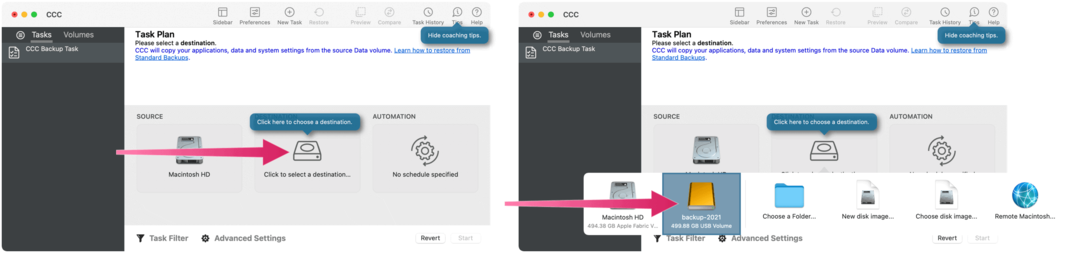
Buradan:
- Tıklamak Otomasyon.
- Açılır menüde, bilgisayarınızı ne sıklıkla yedeklemek istediğinizi seçin. Yine burada çeşitli seçenekler var. Örneğin, düzenli bir yedekleme yapmak istiyorsanız, Günlük veya Kaynak veya hedef yeniden monte edildiğinde.
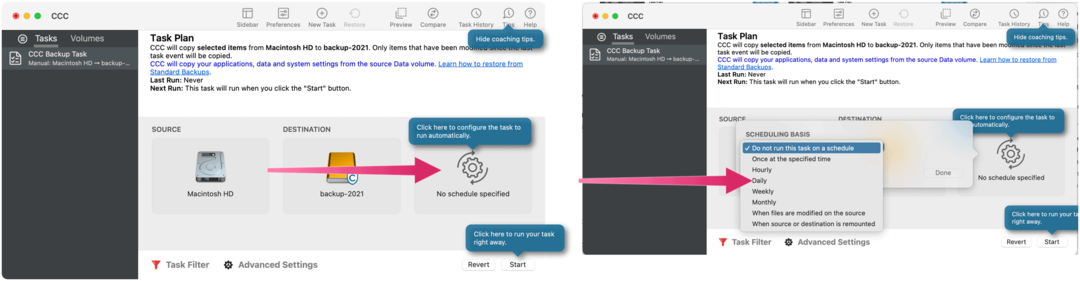
Ayarların ve Kısıtlamaların Oluşturulması
Sonraki adımlar, her yedekleme sırasında ne olacağını ve dosyaların hariç tutulup tutulamayacağını belirlemektir. İlki için şunları seçebilirsiniz:
- İşlemi belirli bir programda tekrarlayın. ("Günlük" olarak ayarlarsanız, zaten her gün tekrarlanacak şekilde ayarlanmıştır.)
- Görevin yalnızca günün belirli saatleri arasında çalışmasını sınırlayıp sınırlamayacağınız.
- Harici sürücü yeniden göründükten hemen sonra görevi çalıştırın.
İkincisi için, öğelerin yedekleme işlemi yoluyla kaydedilmesini engellemek için Görev Filtresi'ni seçmek isteyeceksiniz. Genel olarak, yapmamak için önemli bir neden olmadıkça her şeyi yedeklemek önemlidir.
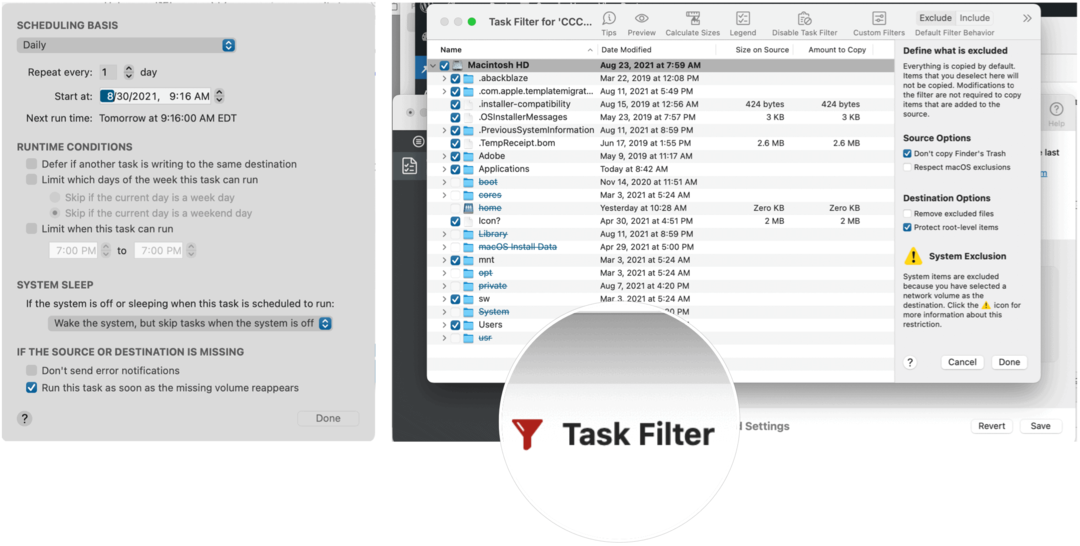
Yedeklemeniz ve zamanlamanız konusunda rahat olduğunuzda, Kaydetmek sağ altta.
Gelişmiş araçlar
Carbon Copy Cloner 6, yazılım başlıklarının nasıl çalıştığını daha derine inmeyi seven biriyseniz, göz önünde bulundurmaya değer bazı gelişmiş araçlar içerir. Aksi takdirde, bu noktada gitmekte fayda var.
Ortaya çıkardığım en önemli gelişmiş araçlar:
- Önizleme: En üstteki Önizleme düğmesini tıklattığınızda, Carbon Copy Cloner 6'nın dosyaları gerçekten kopyalamadan yedeklemenizi çalıştırmasını sağlayabilirsiniz. Gerçek yedeklemeyi çalıştırdığınızda herhangi bir hata olmayacağından emin olmak için bunu kullanın.
- Anlık Görüntüler: Bunlar, dosyaları bir anda oldukları gibi geri getirmek için tasarlanmıştır. Bilgisayarınızdaki dosyaları sık sık güncelleme alışkanlığınız varsa, sık sık anlık görüntüler oluşturmalısınız. Ancak anlık görüntüler harici sürücünüzde çok yer kaplayabilir, bu nedenle bir saklama programı ayarladığınızdan emin olun.
dikkate değer
Carbon Copy Cloner 6, 30 gün boyunca denemek için ücretsizdir. Daha sonra, yükseltme için 40 veya 20 dolar. Mac'inizi daha ileri seviyelere klonlamak istiyorsanız harika bir araçtır.
Daha fazla bilgi için şu adresi ziyaret edin: bomba İnternet sitesi.
Mac'inizi yedeklemenin başka yollarını arıyorsanız, aşağıdakilerle ilgili makalemize göz atın. Time Machine için alternatif yazılım.
Google Chrome Önbelleği, Çerezler ve Tarama Geçmişi Nasıl Temizlenir?
Chrome, tarayıcınızın performansını çevrimiçi olarak optimize etmek için tarama geçmişinizi, önbelleğinizi ve çerezlerinizi depolama konusunda mükemmel bir iş çıkarır. Onun nasıl...
Mağaza İçi Fiyat Eşleştirme: Mağazada Alışveriş Yaparken Çevrimiçi Fiyatlar Nasıl Alınır
Mağazadan satın almak, daha yüksek fiyatlar ödemeniz gerektiği anlamına gelmez. Fiyat eşleştirme garantileri sayesinde alışveriş yaparken online indirimlerden yararlanabilirsiniz...
Dijital Hediye Kartı ile Disney Plus Aboneliği Nasıl Hediye Edilir
Disney Plus'tan keyif alıyorsanız ve bunu başkalarıyla paylaşmak istiyorsanız, Disney+ Gift aboneliğini nasıl satın alacağınız aşağıda açıklanmıştır...
Google Dokümanlar, E-Tablolar ve Slaytlarda Belgeleri Paylaşma Kılavuzunuz
Google'ın web tabanlı uygulamalarıyla kolayca ortak çalışabilirsiniz. Google Dokümanlar, E-Tablolar ve Slaytlar'da izinlerle paylaşma rehberiniz burada...